解决U盘写保护问题的有效方案(克服U盘写保护)
- 生活妙招
- 2024-07-11
- 123
在使用U盘的过程中,我们有时会遇到U盘出现写保护的情况,这意味着我们无法在U盘上保存、编辑或删除任何文件。这种问题可能会给我们的工作和生活带来诸多不便。本文将介绍一些有效的方法来解决U盘写保护问题,帮助您恢复数据并重新使用U盘。
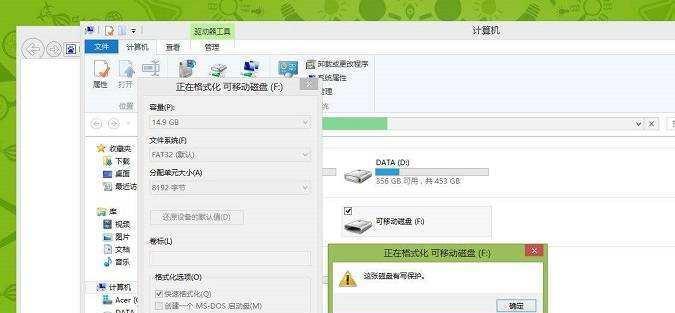
1.检查U盘写保护开关
有些U盘会设计有一个物理开关来控制写保护功能的开启和关闭,检查U盘外壳上是否有此开关并确保其处于关闭状态。
2.使用注册表编辑器解除写保护
运行注册表编辑器,并定位到"HKEY_LOCAL_MACHINE\SYSTEM\CurrentControlSet\Control\StorageDevicePolicies"键值,检查键值WriteProtect的数据是否为0,如果不是,则将其修改为0。
3.使用病毒查杀工具清除病毒
一些病毒会通过设置U盘的写保护属性来阻止用户对其进行操作,使用可信赖的病毒查杀工具对U盘进行全面扫描,清除任何可能存在的病毒。
4.使用磁盘管理工具重新分区格式化U盘
打开磁盘管理工具,找到U盘对应的磁盘,将其分区格式化为NTFS或FAT32,这将清除所有数据并重置U盘的写保护属性。
5.使用U盘修复工具修复错误
有些U盘修复工具可以帮助检测和修复U盘的错误,使用这些工具可以尝试解决U盘写保护问题。
6.更新或重新安装USB驱动程序
某些情况下,U盘写保护问题可能是由于旧的或损坏的USB驱动程序引起的,尝试更新或重新安装最新版本的驱动程序可能会解决问题。
7.检查U盘是否损坏
如果以上方法都无效,那么可能是U盘本身出现了硬件故障,尝试将U盘插入另一台电脑或设备上,如果仍然无法解决写保护问题,则可能需要更换U盘。
8.运行系统文件检查工具
运行系统文件检查工具可以扫描并修复可能影响U盘写保护的系统文件错误,打开命令提示符窗口,输入命令"sfc/scannow"并按回车键执行。
9.使用管理员权限格式化U盘
有时,以管理员权限格式化U盘可以绕过写保护限制,右击U盘驱动器,选择"格式化",然后选择管理员权限进行操作。
10.检查系统安全软件设置
一些系统安全软件可能会将U盘识别为可疑设备并启用写保护功能,检查安全软件的设置,将U盘添加到信任列表中。
11.尝试在安全模式下操作
将电脑或设备启动到安全模式,并尝试对U盘进行操作,有时安全模式下的系统设置可以解除写保护。
12.清理U盘接口及插口
U盘接口和插口上的灰尘或污垢可能会干扰正常的读写操作,使用气罐或棉签轻轻清理U盘接口及插口。
13.寻求专业帮助
如果所有尝试都无效,建议将U盘送至专业数据恢复中心或与U盘厂商联系,以寻求更高级别的技术支持。
14.制定数据备份计划
遇到U盘写保护问题时,重要的文件和数据可能会面临丢失的风险,制定定期备份计划是预防和应对此类问题的最佳方法。
15.谨慎选择U盘品牌和型号
在购买U盘时,选择知名品牌和可靠型号的U盘可以减少出现写保护问题的可能性,避免给自己带来麻烦和损失。
遇到U盘写保护问题时,我们可以尝试多种方法来解决,包括检查开关、编辑注册表、清除病毒、重新格式化、使用修复工具等。如果所有方法都无效,可能需要更换U盘或寻求专业帮助。然而,最重要的是制定数据备份计划,以便在遇到类似问题时保护重要数据的安全。同时,在购买U盘时应谨慎选择品牌和型号,以降低写保护问题发生的可能性。
实用的方法帮助您解除U盘写保护
随着移动存储设备的普及,U盘已成为人们常用的数据传输工具之一。然而,有时我们可能会遇到U盘写保护的问题,导致无法向U盘中写入或删除数据。本文将介绍一些解决U盘写保护问题的有效方案,帮助您解除困扰。
1.检查开关或物理锁定
2.使用命令提示符解除写保护
3.清除注册表键值
4.使用病毒扫描程序进行检查
5.使用磁盘管理工具解除写保护
6.检查设备管理器中的驱动程序
7.修改注册表以解除写保护
8.重新分区和格式化U盘
9.检查U盘是否损坏
10.使用第三方软件解除写保护
11.使用Linux系统解除写保护
12.更新或重新安装驱动程序
13.尝试使用不同的电脑
14.咨询专业技术支持
15.考虑更换U盘
1.检查开关或物理锁定:检查U盘是否配有开关或物理锁定。将开关切换到解除写保护的位置,或者解除物理锁定状态。
2.使用命令提示符解除写保护:打开命令提示符窗口,输入“diskpart”进入磁盘分区工具,输入“listdisk”显示可用磁盘列表,选择对应的U盘,输入“attributesdiskclearreadonly”解除写保护。
3.清除注册表键值:按下Win+R组合键打开运行窗口,输入“regedit”打开注册表编辑器,找到路径“HKEY_LOCAL_MACHINE\SYSTEM\CurrentControlSet\Control\StorageDevicePolicies”,删除WriteProtect键值。
4.使用病毒扫描程序进行检查:运行可信赖的病毒扫描程序,确保U盘中没有恶意软件导致写保护。
5.使用磁盘管理工具解除写保护:右键点击“计算机”或“我的电脑”,选择“管理”,打开“磁盘管理”,找到对应的U盘,右键选择“属性”,取消“只读”选项。
6.检查设备管理器中的驱动程序:按下Win+X组合键,选择“设备管理器”,展开“磁盘驱动器”选项,右键选择U盘的驱动程序,选择“卸载设备”,重新插入U盘。
7.修改注册表以解除写保护:打开注册表编辑器,找到路径“HKEY_LOCAL_MACHINE\SYSTEM\CurrentControlSet\Control\StorageDevicePolicies”,修改WriteProtect键值为0。
8.重新分区和格式化U盘:在磁盘管理中,删除U盘的所有分区,然后重新创建和格式化分区。
9.检查U盘是否损坏:使用其他设备或电脑检查U盘是否能正常写入和删除数据,若仍然无法解除写保护,可能是U盘本身存在问题。
10.使用第三方软件解除写保护:下载并安装可信赖的第三方U盘修复工具,根据软件的操作指南解除写保护。
11.使用Linux系统解除写保护:将U盘插入Linux系统电脑中,打开终端窗口,输入“sudofdisk-l”查看U盘的设备号,输入“sudohdparm-r0/dev/sdX”解除写保护(将sdX替换为对应的设备号)。
12.更新或重新安装驱动程序:在设备管理器中找到对应的U盘驱动程序,右键选择“更新驱动程序”或“卸载设备”,重启电脑后重新插入U盘。
13.尝试使用不同的电脑:有时U盘写保护问题可能与特定电脑有关,尝试在其他电脑上插入U盘进行读写操作。
14.咨询专业技术支持:如果上述方法无效,可以联系U盘厂商或专业技术支持人员,寻求进一步的帮助和解决方案。
15.考虑更换U盘:如果经过多种方法尝试后仍无法解除写保护,可能是U盘硬件存在问题,考虑更换一个新的U盘。
对于U盘写保护问题,我们可以通过检查开关、使用命令提示符、清除注册表键值、使用病毒扫描程序、磁盘管理工具等多种方法来解决。如果问题依然存在,可以考虑联系技术支持或更换U盘。希望以上解决方案能帮助到遇到U盘写保护问题的读者们。
版权声明:本文内容由互联网用户自发贡献,该文观点仅代表作者本人。本站仅提供信息存储空间服务,不拥有所有权,不承担相关法律责任。如发现本站有涉嫌抄袭侵权/违法违规的内容, 请发送邮件至 3561739510@qq.com 举报,一经查实,本站将立刻删除。